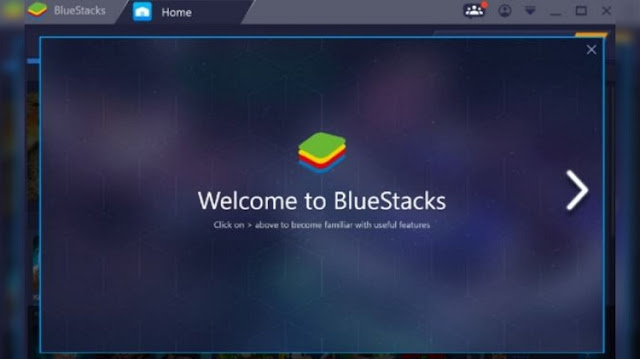 |
| Cara Setting BlueStack |
Swarariau.com, Teknologi -- Sebelum lebih jauh membahas cara setting BlueStack, ada baiknya Anda tahu apa itu BlueStack. Secara sederhana blueStack adalah sebuah aplikasi emulator android yang biasanya diterapkan pada sistem operasi windows.
Bisa dikatakan emulator ini sangat populer di kalangan gamers.
Namun sebenarnya BlueStack tidak hanya menawarakan fitur untuk bermain game saja. Banyak sekali fitur-fitur yang ditawarkan pada emulator satu ini.
Hal yang membuat emulator BlueStack populer karena dapat digunakan secara gratis. Melalui aplikasi ini memungkinkan Anda untuk menjadikan sistem android terintegrasi dengan windows.
Bahkan Anda dapat membuka Play store di laptop.
Cara Memasang BlueStack pada Laptop
blueStack terdapat beberapa versi mulai dari BlueStack 2 hingga BlueStack 4. Masing-masing emulator tersebut harus dipasang sesuai dengan kapasitas laptop yang Anda miliki.
Secara umum cara setting Bluestack adalah sebagai berikut:
- Download aplikasi BlueStack
- Lalu lakukan proses intalasi. Caranya ketuk dua kali pada file tersebut dan mulai jalankan instalasi. Apabila muncul tampilan continue silakan klik untuk melanjutkan.
- Berikutnya, silakan centang App Store access dan App Notification
- Lanjutkan dengan mengetuk tombol install. Tunggu hingga proses tersebut selesai.
- Jika proses install sudah selesai, silakan buka dan jalankan emulator BlueStack.
Bagaimana Cara Setting BlueStack Supaya Tidak Ngelag dan Ringan?
Banyak pengguna BlueStack yang mengeluh sering mengalami lag dan berat. Sebetulnya itu hanya berkaitan dengan kapasitas komputer yang tidak sesuai dengan jenis BlueStack yang dipasang.
Adapun tips untuk menghindari hal tersebut yaitu:
1. Kurangi Servis Aktif yang Ada di Latar Belakang
program servis windows yang secara default aktif, biasanya dapat bertambah dengan semakin banyaknya aplikasi yang terinstall. Oleh karena itu, Anda perlu mengatur beberapa service menjadi disable.
Namun, lakukan dengan hati-hati.
Sebelumnya, pastikan terlebih dahulu berapa servis OS Windows yang aman untuk dihentikan.
Pasalnya ada beberapa yang tidak boleh dihentikan, namun ada pula yang dapat dihentikan agar beban laptop tidak berat.
Cara ini cukup ampuh untuk membantu perangkat komputer dalam menjalankan BlueStack. Terlebih lagi pada komputer yang masih memiliki RAM rendah, yakni 2GB.
2. Ubah Resolusi Pada BlueStack
Tips ini juga dapat dibilang manjur untuk membantu mempercepat kinerja BlueStack dan lebih ringan di OS Windows. Ubah resolusi default melalui display aplikasi BlueStack.
Untuk versi satu, Anda dapat mengubah resolusi dengan bantuan pihak ketiga yaitu BlueStack Toolkit. Aplikasi tersebut dapat membantu Anda dalam mengubah resolusi BlueStack.
3. Kurangi Aplikasi Aktif pada Layar Belakang
Hal ini sangat dianjurkan, terutama untuk laptop yang memiliki ram terbatas.
Jadi,. pastikan tidak menjalankan aplikasi lain secara bersamaan dengan BlueStack agar tidak mengalami masalah ketika membuka emulator.
4. Ubah Memori RAM BlueStack
Cara lain agar BlueStack dapat berjalan ringan yaitu dengan mengubah peraturan default pada penggunaan source aplikasi tersebut.
Kinerja emulator akan semakin ringan apabila semakin dikit virtual RAM yang diberikan pada BlueStack.
Namun, perlu Anda pahami bahwa virtual RAM yang dimaksud adalah OS Android yang berjalan pada BlueStack tersebut.
Usahakan untuk tidak mengaturnya terlalu kecil, setidaknya 1GB. Namun jika di, rasa masih berat ubah lagi menjadi 768MB.
5. Upgrade Kapasitas Laptop atau PC
Untuk mengatasi BlueStack yang ngelag atau susah dijalankan, Anda bisa menggunakan alternatif dengan mengupgrade kapasitas laptop.
Ini bisa saja terjadi sebab perangkat Anda memang sudah usang dan tidak mampu menjalankannya.
Kesimpulan
Demikianlah beberapa ulasan seputar pengaturan dan setting Bluestack, sebuah Emulator android terbaik yang bisa kamu manfaatkan pada PC yang sedang kamu gunakan.
Cara setting BlueStack sebaiknya sesuaikan versi dengan kapasitas PC atau laptop yang Anda miliki.
Hal tersebut dapat menghindari terjadinya lemot atau bahkan error saat menjalankan aplikasi emulator tersebut di perangkat Anda.
